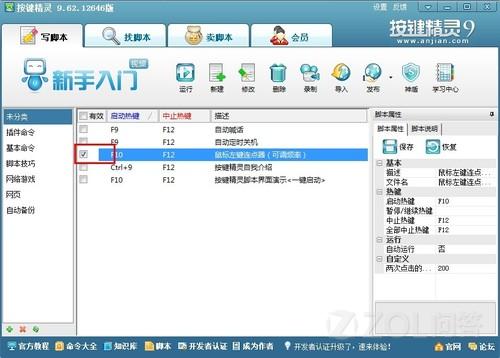鼠标连点器该怎么用?
发布时间:2015-05-12 来源:查字典编辑
摘要:鼠标连点器是一款小软件,一般都是用在平时的游戏或是工作中经常需要大量点击鼠标左键或右键,浪费时间也浪费精力,对鼠标消耗也大,这种软件可以进行...
鼠标连点器是一款小软件,一般都是用在平时的游戏或是工作中经常需要大量点击鼠标左键或右键,浪费时间也浪费精力,对鼠标消耗也大,这种软件可以进行自动点击,而且点击的速度和左右键都可以自行选择,下面来说一下设置方法。
小贝鼠标连点器
下载完软件之后解压
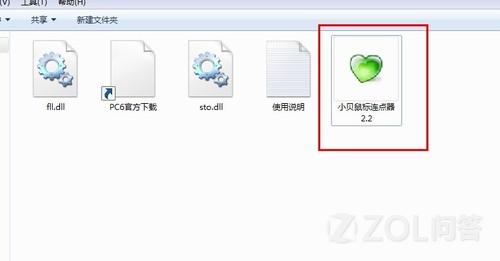
然后打开软件确认运行
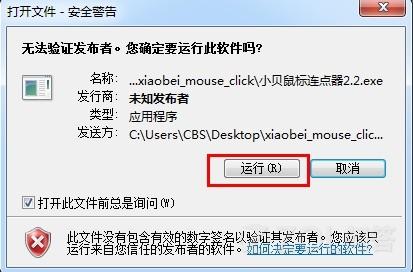
然后就会弹出相应的设置界面

鼠标点击间隔,可依照自己的操作频率来计算,一般是1秒左右点一次最好,鼠标键分为左键和右键

将点击次数勾选,直接输入最大值就可以了
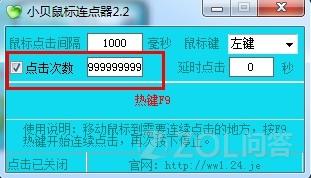
至于延迟时间,就是鼠标连点的间隔,输入1就可以了

然后直接使用快捷键F9就可以了
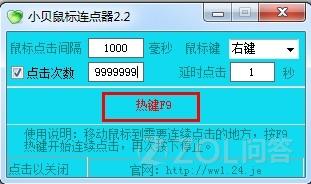
按键精灵设置方法
先下载并安装软件
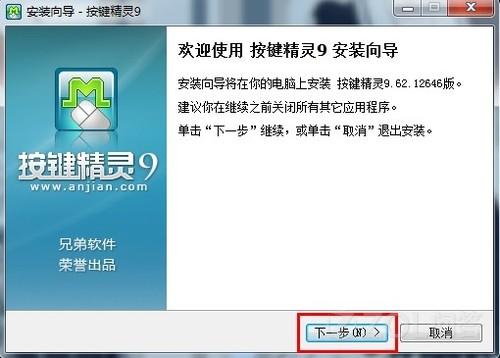
基本上所有软件都这样,选择接受才行
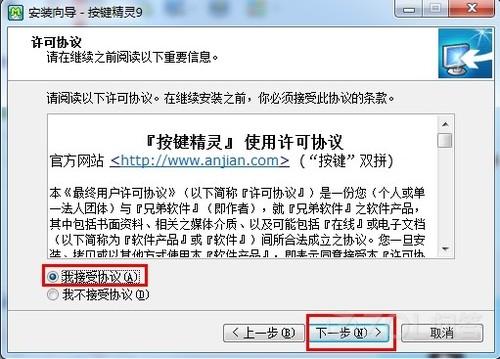
路径可以自己选择,还是放在D盘或其他盘好点
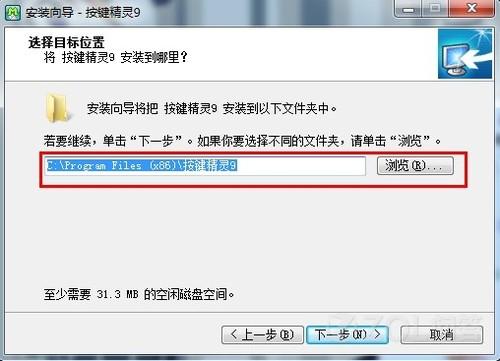
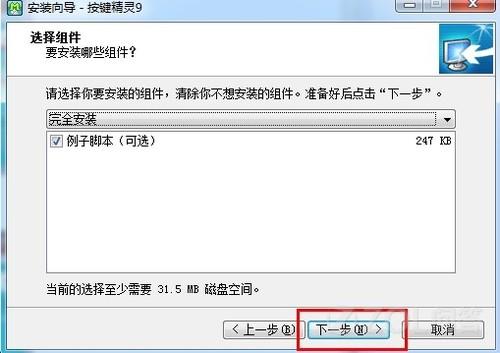
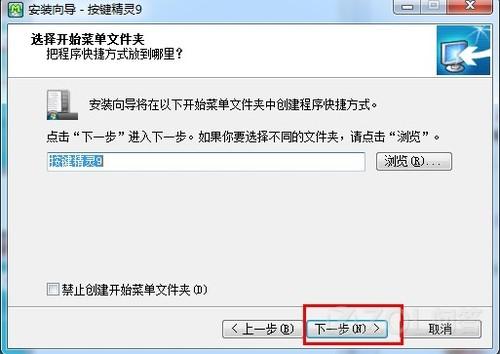
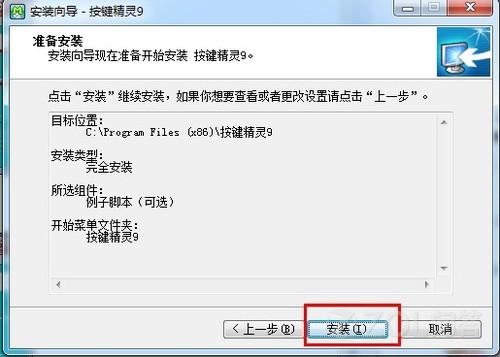

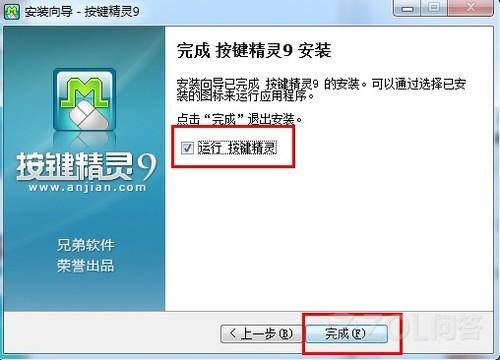
运行之后会弹出动画,直接点右上角的跳过

打开之后,双击红框的选项,进入编辑
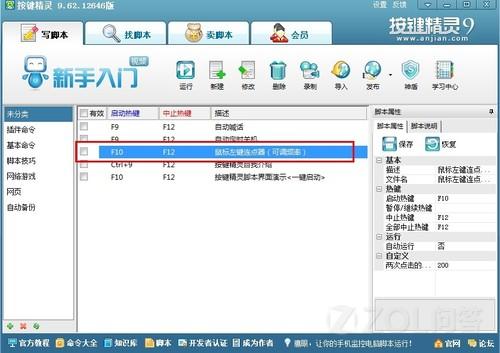
延迟间隔、以及次数都可以双击进行设置

按自己的需求设置好后,点击保存退出

勾选鼠标左键连点器就可以了